1、打开ps,进入其主界面;
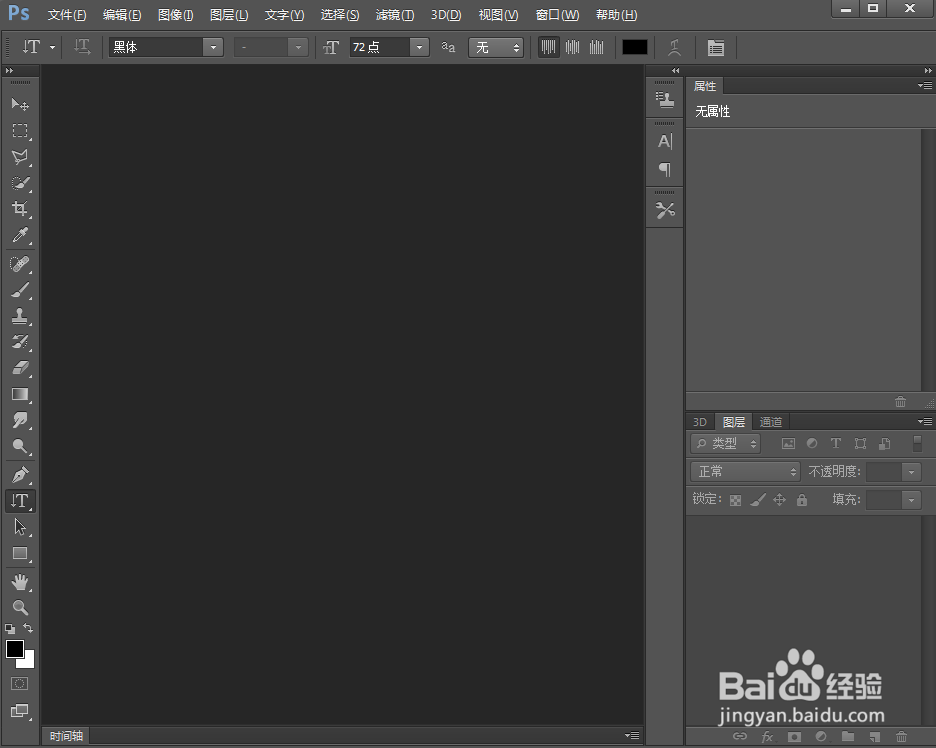
2、添加一张图片到ps中;

3、点击文字工具,选择黄色,输入黄色花;

4、点击图层,选择栅格化,点击文字;
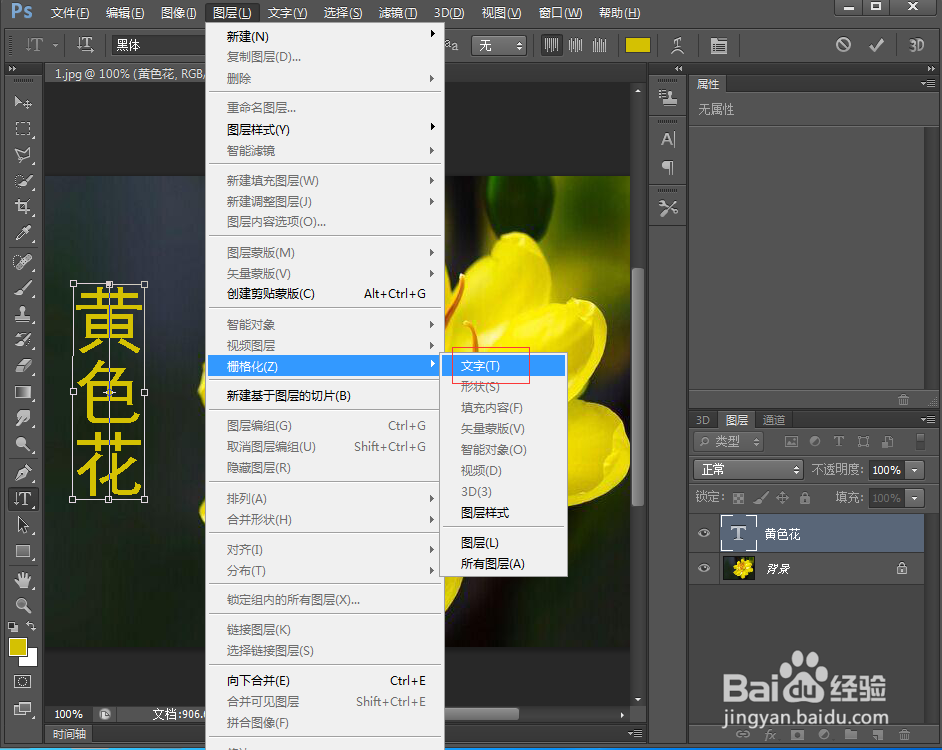
5、点击滤镜下的油画;
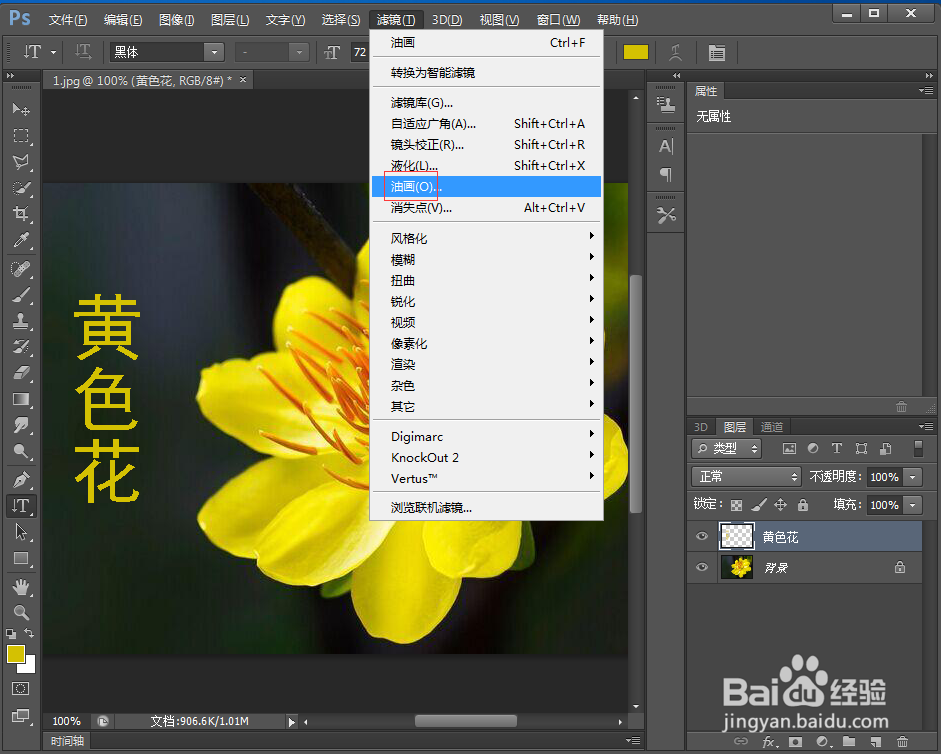
6、设置好参数,按确定;
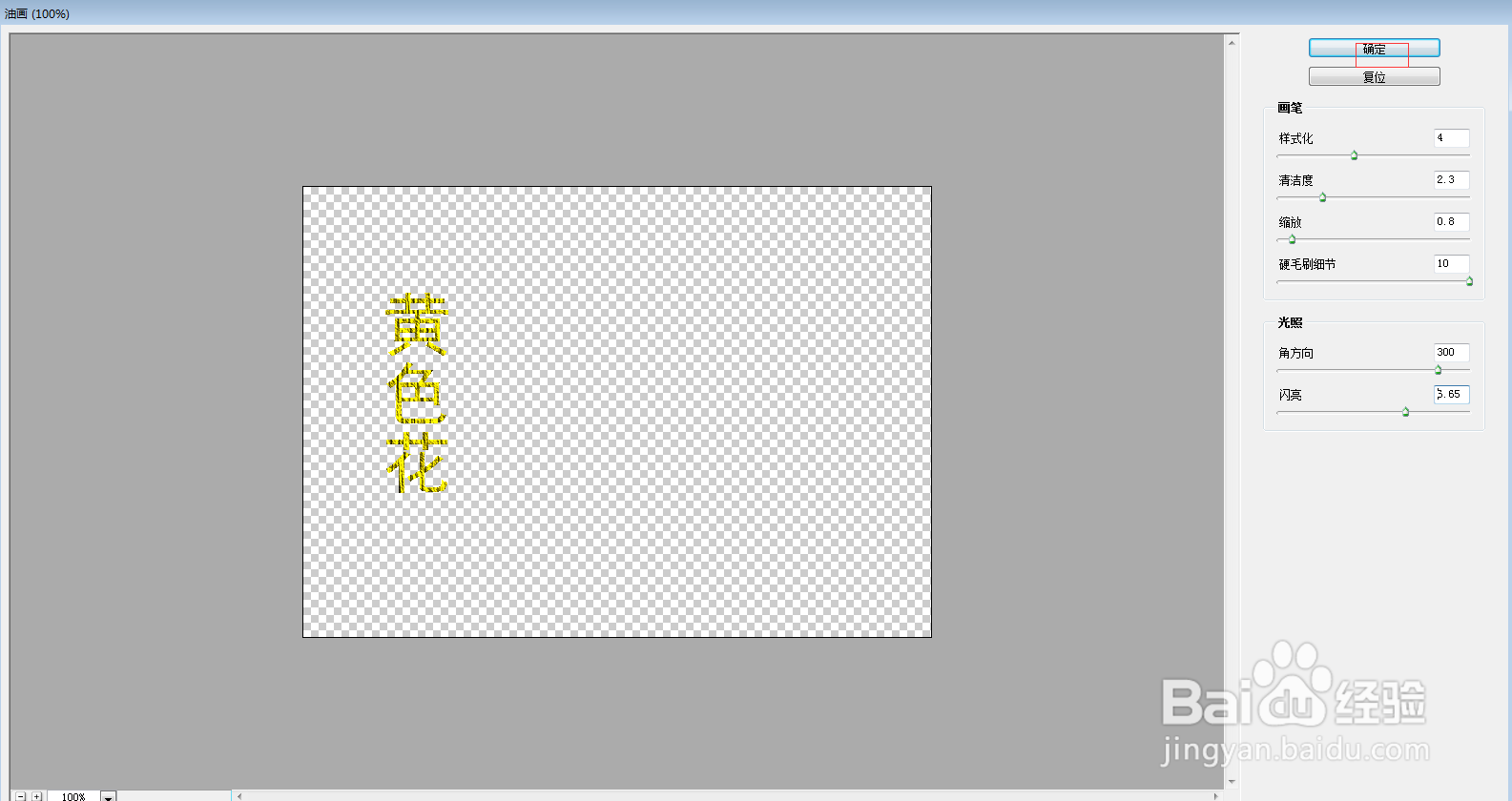
7、在图层中点击图层样式,选择斜面和浮雕,设置好参数,按确定;;


8、我们就给文字添加上了油画和浮雕效果。

1、打开ps,进入其主界面;
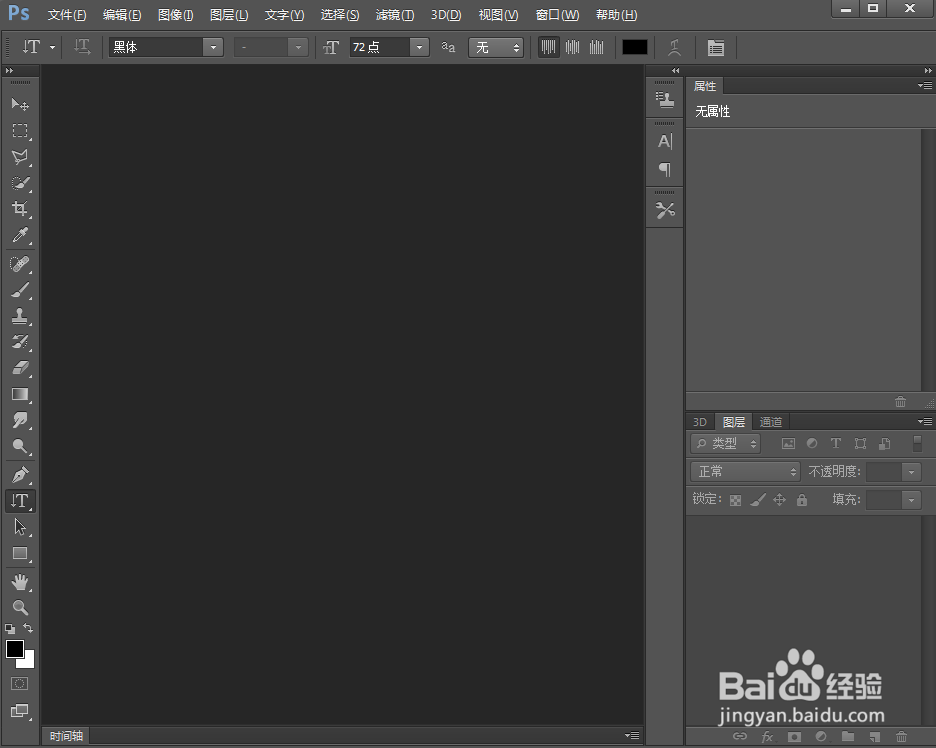
2、添加一张图片到ps中;

3、点击文字工具,选择黄色,输入黄色花;

4、点击图层,选择栅格化,点击文字;
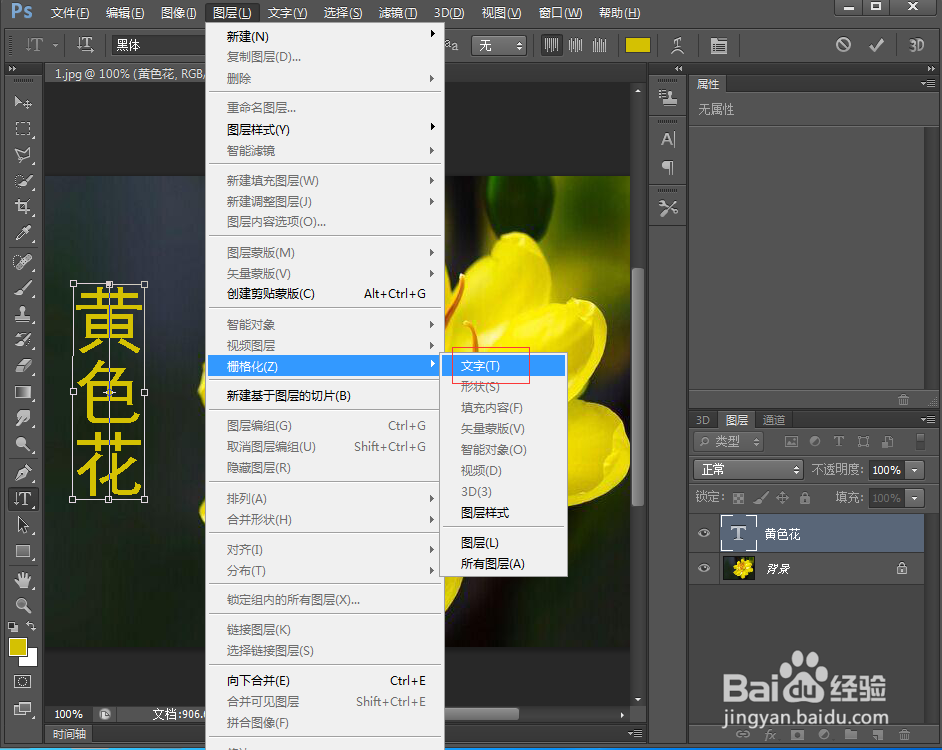
5、点击滤镜下的油画;
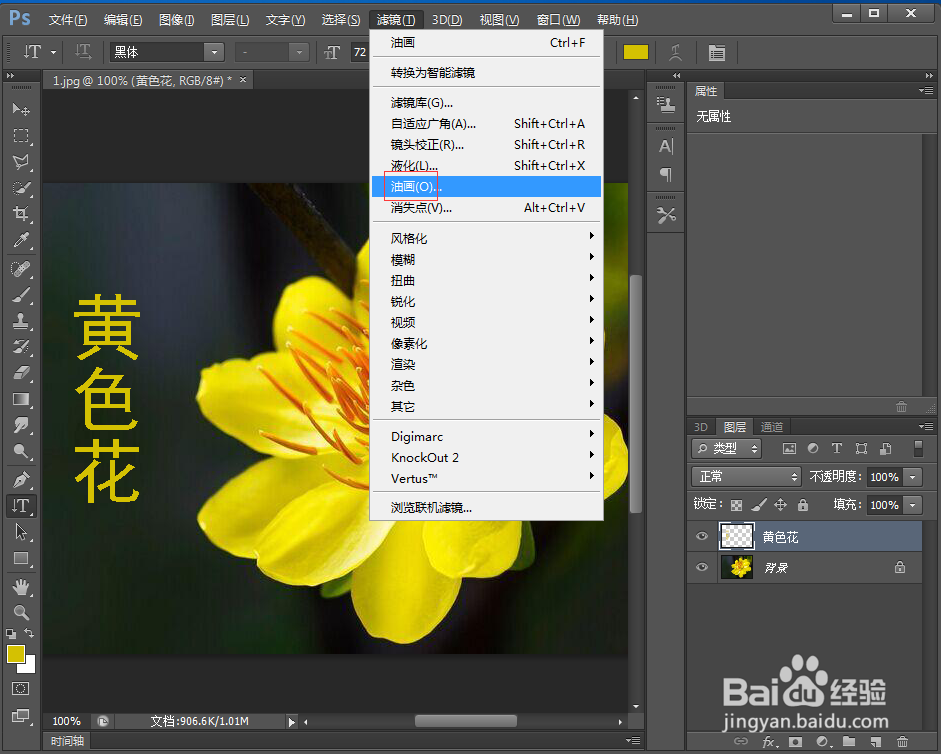
6、设置好参数,按确定;
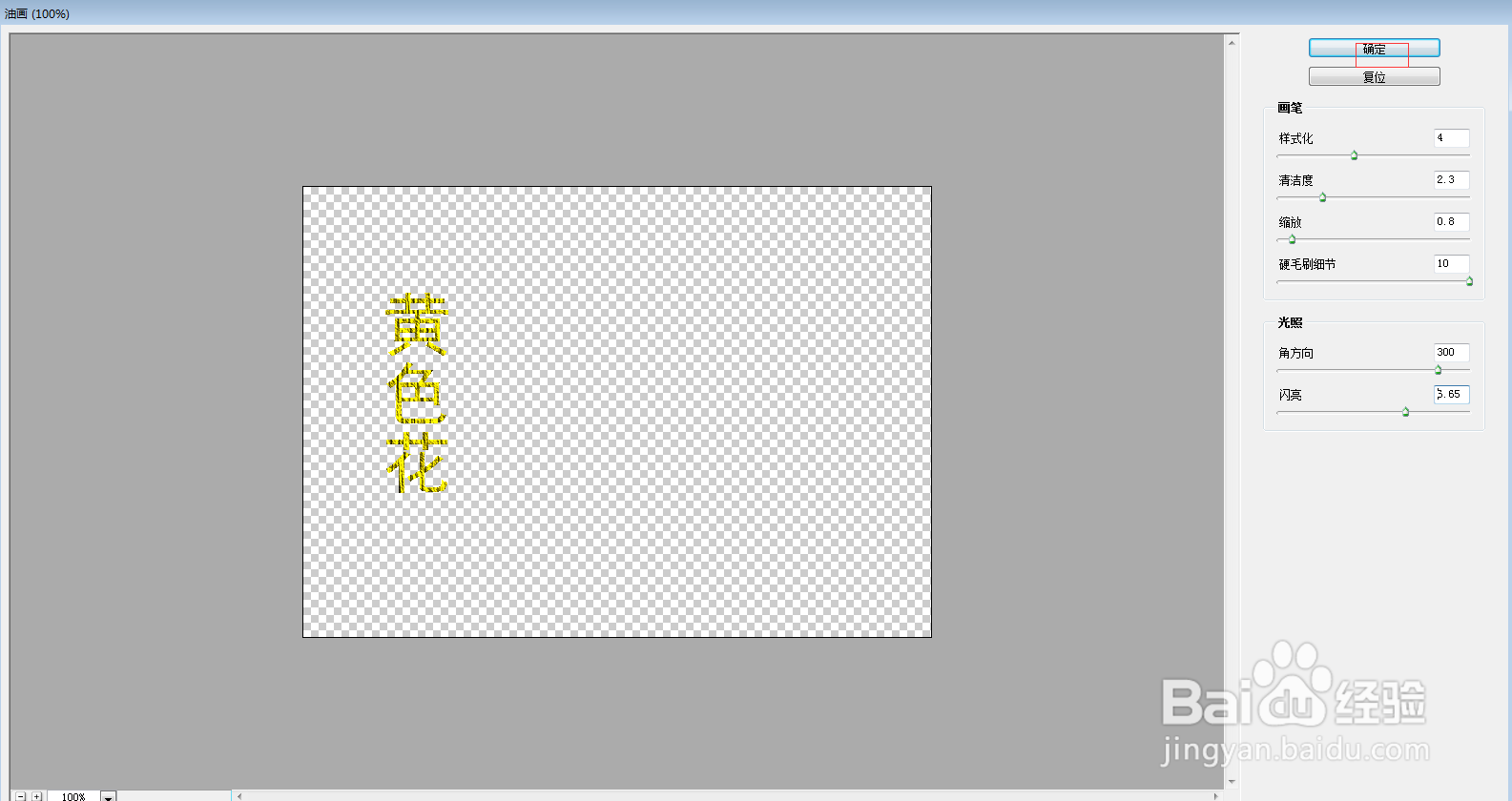
7、在图层中点击图层样式,选择斜面和浮雕,设置好参数,按确定;;


8、我们就给文字添加上了油画和浮雕效果。
